Что из себя представляет ini-файл?
Это обычный текстовый файл, в котором есть секции, переменные и их значения.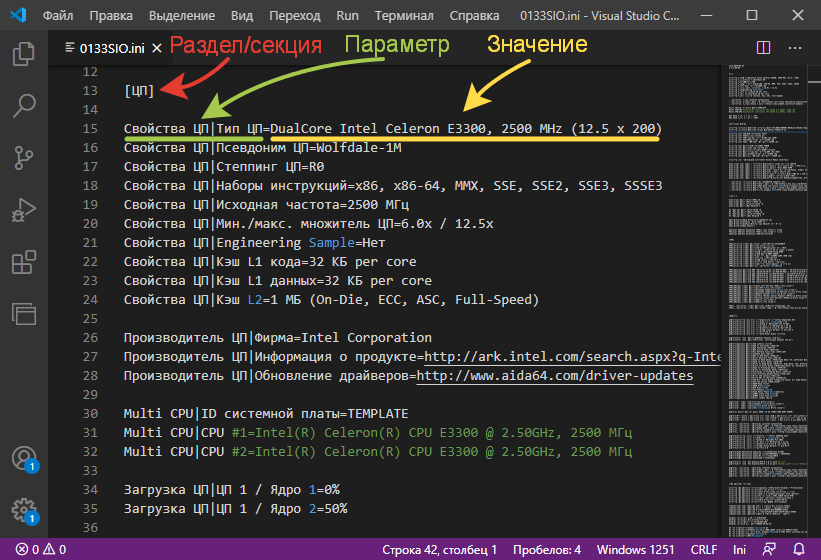
INI-файл состоит из разделов (или секций, или классы), которые обрамлены с двух сторон скобками [ ]. А так же значениями пар Параметр=Значение.
Каждая из секций выгрузки из AIDA 64 описывает какие-то данные. Например, на скриншоте выше описывается какой процессор установлен в компьютере данные по которому мы загружаем.
Описание настроек загрузки из INI-файла
Давайте откроем настройки загрузки: Номенклатура и склад > Сервис > Импорт данных из сторонних программ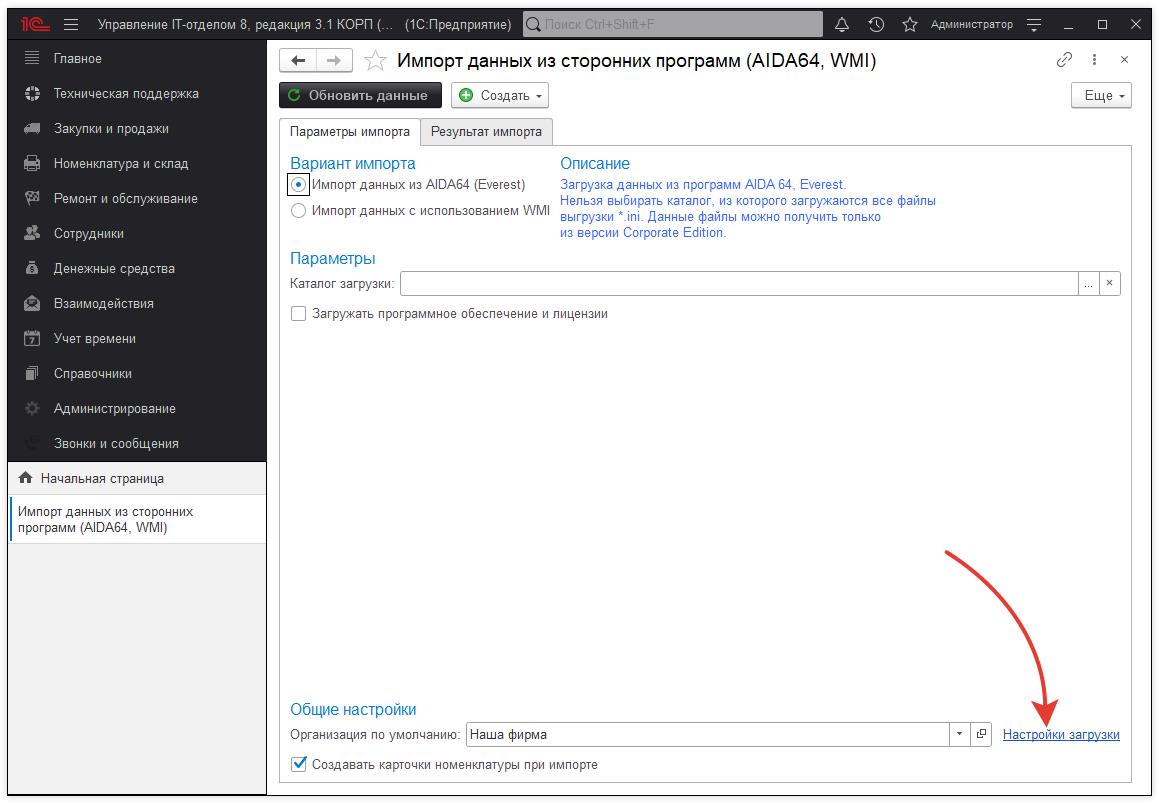
В открывшейся форме откроем Настройки загрузки. Здесь мы найдем предопределенные элементы, которые уже загружаются.
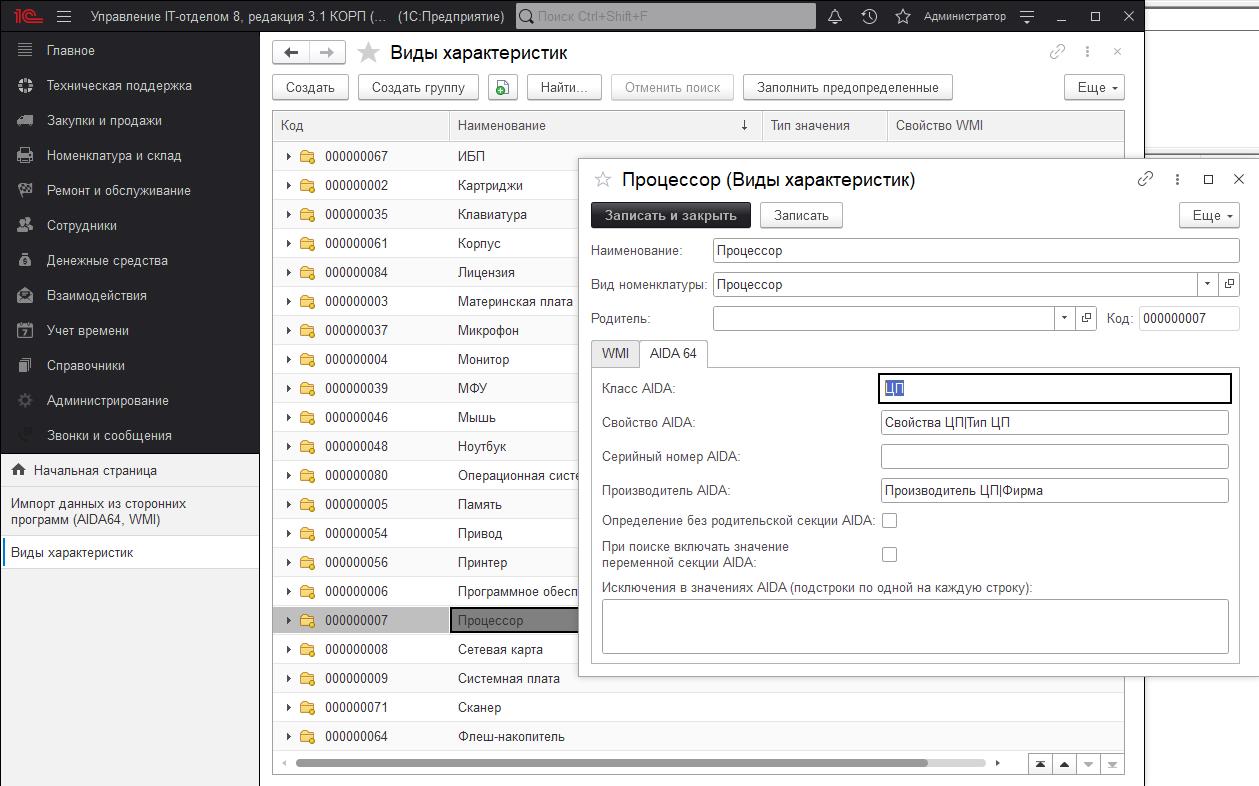
Папки (или группы) - это секции в ini-файле и их настройки. Опишем, что означает каждая из настроек:
1. Класс AIDA - на первом скриншоте у нас отображена секция [ЦП], в поле класс AIDA мы указываем ЦП. Это означает, что все значения этого раздела будут относится к процессору и загрузятся в свойства процессора.
2. Свойство AIDA - тут указывается подстрока (именно подстрока!), которая указывает на параметр, отвечающий за название оборудования. В нашем случае это Свойства ЦП|Тип ЦП. В нашем случае это на первом скриншоте: DualCore Intel Celeron E3300, 2500 MHz (12.5 x 200)
3. Серийный номер AIDA - если оборудование имеет серийный номер, то здесь можно указать подстроку в секции [ЦП], где будет указано значение серийного номера. Если пусто, то оборудование будет без серийного номера
4. Производитель AIDA - у оборудования может быть указан (а может и нет) производитель. Тут указывается подстрока секции, где хранится информация о производителе. В нашем случае это Intel Corporation
5. Определение без родительской секции AIDA - (не используется для секций).
6. При поиске включать значение переменной секции AIDA - (не используется для секций).
7. Исключение в значениях AIDA - в процессе поиска мы можем найти те значения, которые мы бы не хотели бы выводить. Например, при поиске установленных программ мы не хотим учитывать программы типа: Audio Driver, Microsoft Silverlight, Java(TM) и т.д. Поэтому мы можем значения, которые нам не подходят здесь просто перечислить. В этом случае такие программы будут проигнорированы.
Описание настроек характеристик номенклатуры
Когда оборудование загружено, необходимо загрузить его свойства и характеристики. Для этого заходим в папку выбранного нами процессора и видим список характеристик, которые мы хотим загрузить: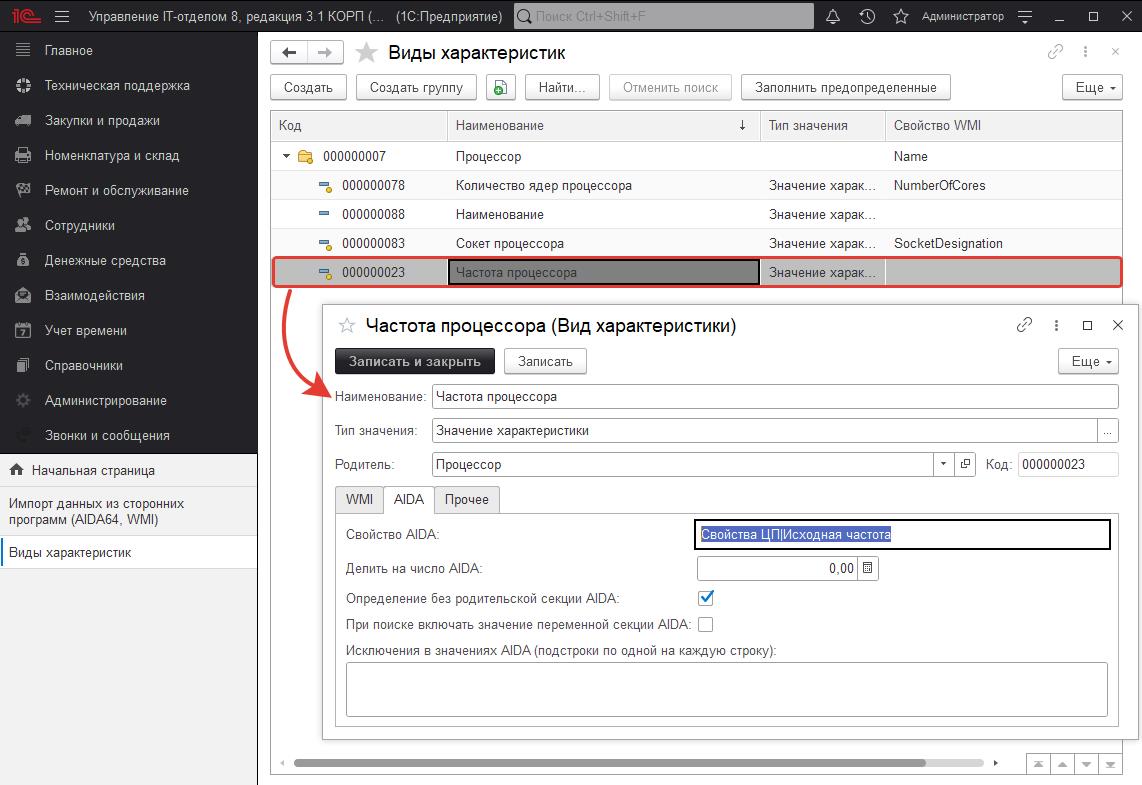
1. Свойство AIDA - подстрока, которая описывает название параметра, где в нашей секции находится значение характеристики. В нашем примере - это 2500 МГц
2. Делить на число AIDA - иногда бывает так, что число, которое находится в значении переменной указано в байтах, а нам нужно в мегабайтах. Поэтому есть возможность его уменьшить путем деления на нужное число. Если равно нулю, то не используется.
3. Определение без родительской секции AIDA - иногда может сложится такая ситуация, что наше значение характеристики находится не в этой секции, а в другой. Тогда будет предпринята попытка найти это значение во всех секциях. Установите этот параметр, если у вас подобная ситуация.
4. При поиске включать значение переменной секции AIDA - ищем характеристику только в том случае, когда значение свойства найдено и в названии секции и в названии параметров. В AIDA так представлены, например, программы. Где главная секция [Установленные программы], а внутри Установленные программы1=..., Установленные программы2=... и т.д. Такая настройка позволяет искать в таком ключе.
5. Исключение в значениях AIDA - Не загружать характеристику, если она совпадает с переданной подстрокой.
